Конвертируйте, редактируйте и сжимайте видео/аудио в более чем 1000 форматах высокого качества.
Обрезка, эффекты, экспорт: как редактировать видео в Photoshop
Как редактировать видео в Adobe Photoshop? Несмотря на широкую известность в сфере видеомонтажа, новичкам это может показаться сложным. Photoshop справится со всем этим, будь то обрезка нежелательных сцен или добавление креативных эффектов, в привычном интерфейсе. В этой статье мы рассмотрим ключевые функции видеомонтажа в Photoshop, разработанные для различных целей и помогающие эффективно и креативно превратить исходные кадры в качественные видео.
Список гидов
Подходит ли Adobe Photoshop для редактирования видео? Как редактировать видео с помощью Photoshop для разных целей Более простой способ редактирования видео, чем PhotoshopПодходит ли Adobe Photoshop для редактирования видео?
Короткий ответ на этот вопрос — однозначно ДА. Adobe Photoshop по-прежнему будет предлагать базовые возможности видеоредактирования в 2025 году. Поэтому старым пользователям не стоит беспокоиться о том, что они не смогут справиться с задачами обработки видео в привычной среде. Хотя Photoshop в основном предназначен для редактирования изображений, он всё же предоставляет некоторые базовые функции видеомонтажа, работающие аналогично работе с изображениями.

Несмотря на отсутствие некоторых расширенных функций редактирования, Photoshop остаётся удобным инструментом для быстрого редактирования, создания простых анимаций или добавления визуальных эффектов в короткие клипы. Для новичков и фоторедакторов, желающих освоить видеомонтаж без изучения новых программ, Photoshop по-прежнему остаётся подходящим вариантом.
Как редактировать видео с помощью Photoshop для разных целей
Если вы всё ещё хотите редактировать видео в Photoshop, то, поскольку эта среда вам более привычна и знакома, вы всё равно можете положиться на неё. Однако по мере обновления версии программы или изменения видео некоторые операции могут не работать или казаться непривычными. Не волнуйтесь, в этом разделе вы найдёте способы редактирования видео в Photoshop с помощью различных операций, отвечающих вашим потребностям.
Обрезка видео: точная обрезка клипов в Photoshop
Обрезка видео В Photoshop можно быстро и точно удалять ненужные фрагменты. С помощью панели временной шкалы вы можете точно указать начальную и конечную точки для обрезки клипов, что позволяет создавать безупречные видео, концентрируясь только на важных моментах.
Шаг 1Запустите Adobe Photoshop на своем устройстве и перетащите видеофайл в Photoshop, чтобы импортировать видео.
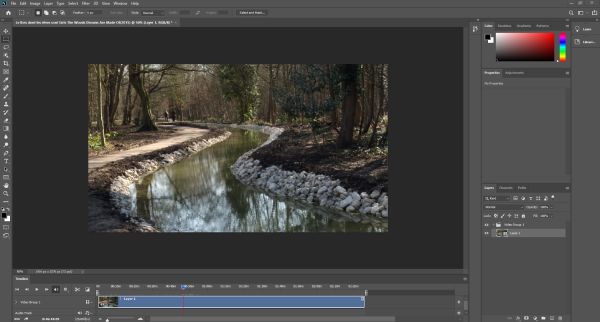
Шаг 2На шкале времени выберите длительность обрезки видео. Затем нажмите кнопку «Разделить по точке воспроизведения».
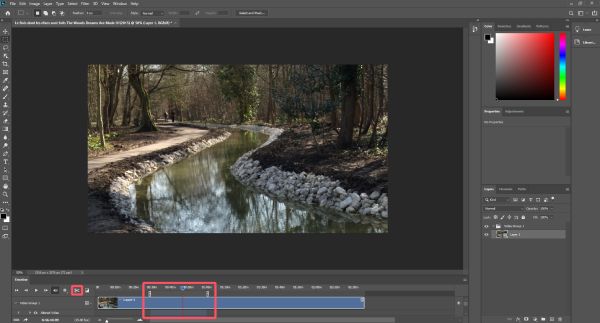
Шаг 3Нажмите кнопку «Файл». Затем нажмите кнопку «Экспортировать как...» на вкладке «Экспорт», чтобы сохранить обрезанное видео.
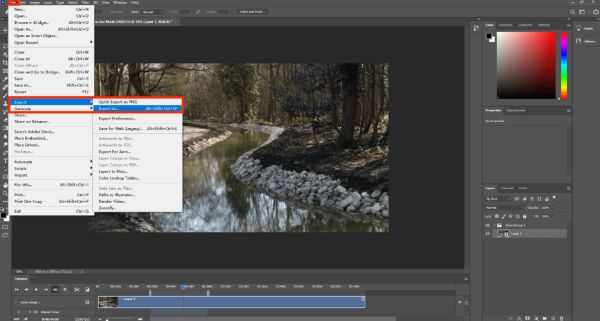
Добавление визуальных эффектов: креативно улучшите свое видео
Photoshop позволяет добавлять в видео потрясающие визуальные эффекты, как и на фотографии. От фильтров и наложений до текста и анимации — вы можете творчески доработать отснятый материал, сделав его более интересным и индивидуальным, без использования сложного программного обеспечения для видеомонтажа.
Шаг 1Выберите слой для добавления визуальных эффектов, щелкнув нужную часть на вкладке «Временная шкала» или «Слои».
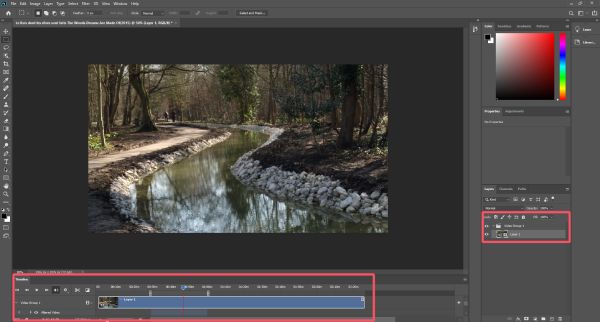
Шаг 2Нажмите кнопку «Смарт-объекты» на вкладке «Слой». Затем нажмите кнопку «Преобразовать в смарт-объект».
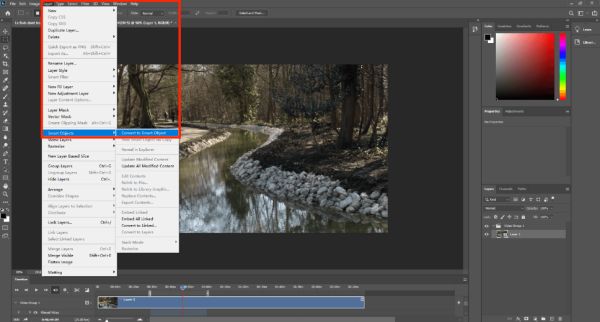
Шаг 3Нажмите кнопку «Фильтр» и выберите эффекты. После этого визуальные эффекты будут применены к слою.
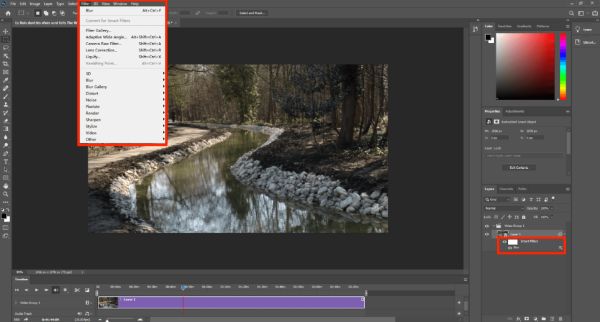
Настройка цвета и освещения: доведите свой видеоролик до совершенства
В профессиональном программном обеспечении для обработки изображений настройка цвета и освещения является одной из основных функций. При редактировании видео в Photoshop эта функция также применима к вашим клипам или видеоматериалам, помимо обычного видеомонтажа, например, милашки видео. Регулируя цвет и освещение в видео, вы можете создать идеальную атмосферу и тон, сделав его более ярким, профессиональным и визуально привлекательным.
Шаг 1Нажмите кнопку «Новый корректирующий слой» на вкладке «Слой», чтобы выбрать нужную настройку цвета.
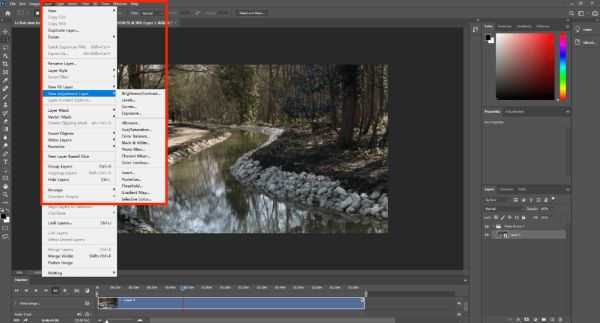
Шаг 2На вкладке «Свойства» щелкните, чтобы настроить цвет, освещение или другие параметры.

Шаг 3После правильной настройки цвета нажмите кнопку «Сохранить» на вкладке «Файл», чтобы сохранить видео.

Более простой способ редактирования видео, чем Photoshop
Поддержка лишь ограниченного числа форматов файлов делает редактирование видео ограниченным, а порой и сложным. Если вам нужен более удобный и точный инструмент для редактирования видео, 4Easysoft Total Video Converter отличная альтернатива, сочетающая в себе мощность и простоту.
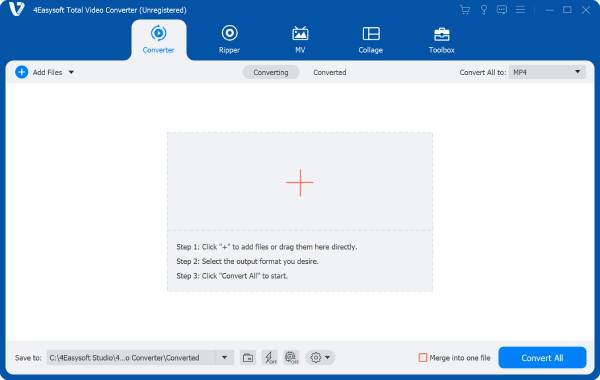
Если вам нужен простой и многофункциональный видеоредактор, который обеспечивает профессиональные результаты с меньшими усилиями, этот бесплатный редактор видео 4K разумный выбор по сравнению с базовыми возможностями редактирования видео в Photoshop.

Предоставляет более обширные функции редактирования видео, чем Photoshop.
Сохраняйте оригинальное качество видео во время процесса реверса.
Выполните предварительный просмотр, чтобы убедиться, что видеофайл отредактирован так, как вы задумали.
Поддержка более 600 форматов файлов для редактирования видео.
100% Безопасный
100% Безопасный
Шаг 1Запустите 4Easysoft Total Video Converter и нажмите кнопку «Добавить файлы», чтобы импортировать видео.
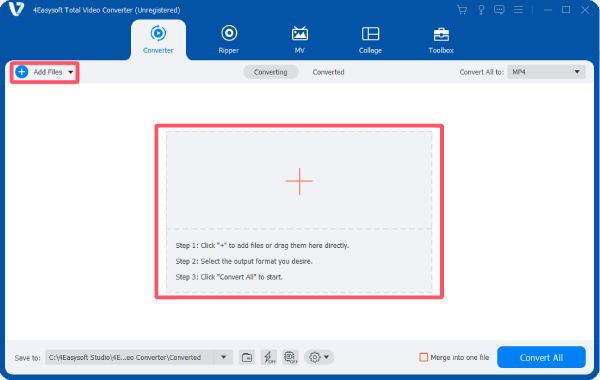
Шаг 2Вы можете выбрать различные инструменты для редактирования видео. И использовать их одновременно.
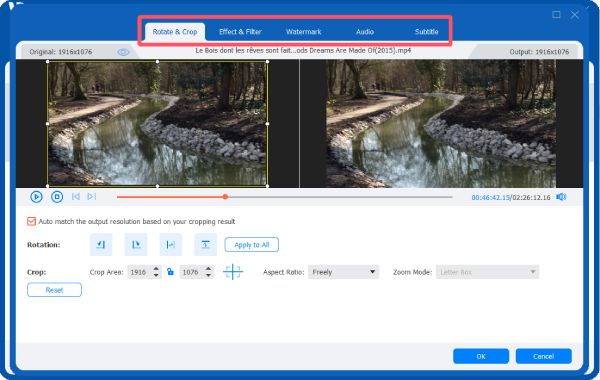
Шаг 3После того, как вы отредактировали видео по своему усмотрению, нажмите кнопку «Конвертировать все», чтобы сохранить отредактированное видео.
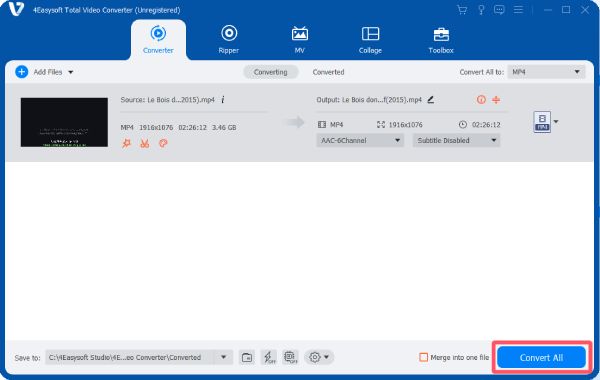
Заключение
Видеомонтаж в Adobe Photoshop как инструмент для редактирования изображений остаётся доступным вариантом и в 2025 году, особенно для пользователей, уже знакомых с этим инструментом. Однако для работы со сложными проектами в наши дни он может быть относительно ограничен. Тем, кто ищет более мощные возможности видеомонтажа, 4Easysoft Total Video Converter предлагает надежную альтернативу.
100% Безопасный
100% Безопасный


